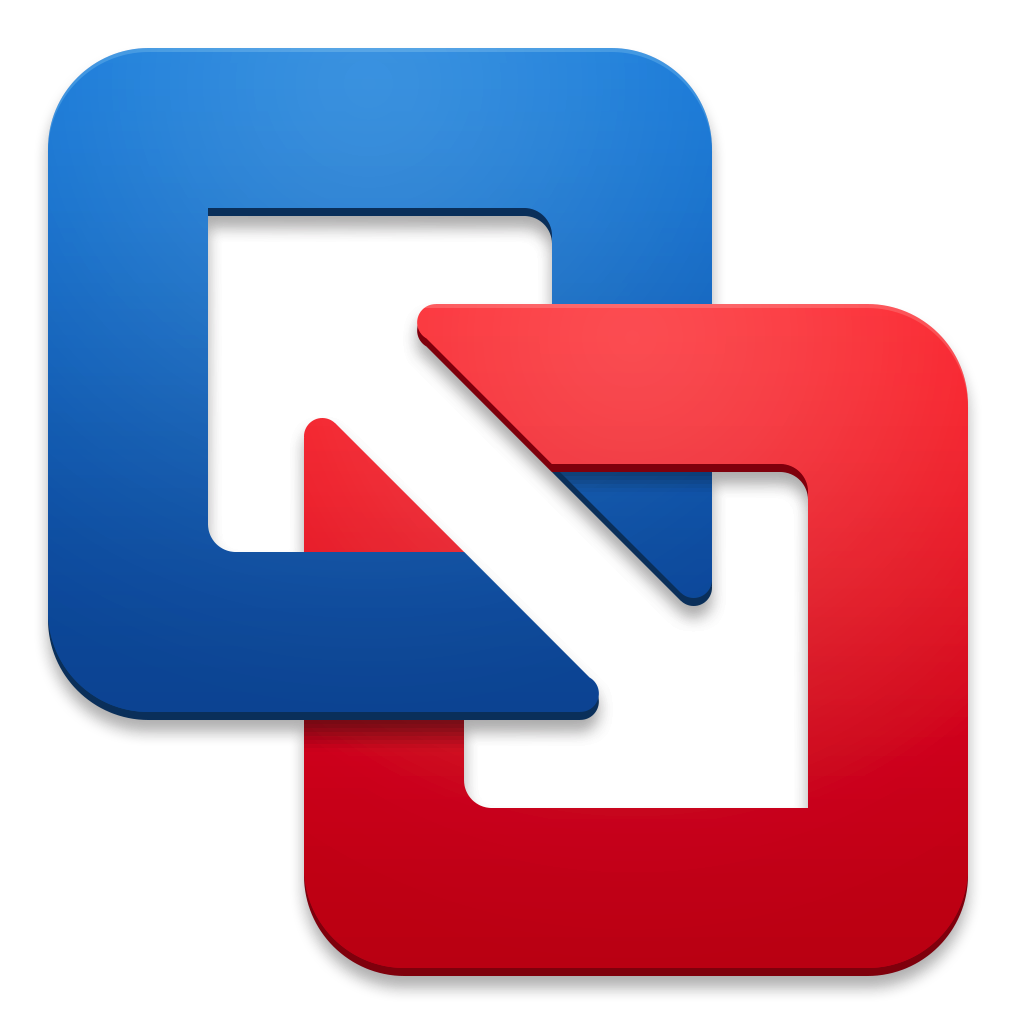先日のメモリ増設で活用の幅が広がったMac mini。
今日はvmware Fusionをインストールしました。
vmware Fusionとは、mac上で他のOSを動かすことができるソフトです。
個人用途に限り、無料で使えるのです!
macOSのバージョンがCatalinaなので、最新版はインストールできません。
インストールの際は旧バージョンをインストールする必要があります。
色々と出回っている記事から、ひと手間加える必要がありましたので記録しておきます。
まず、インストールできるバージョンの確認。
https://kb.vmware.com/s/article/2088571?lang=en_us
※日本語版のページだとCatalinaは12.xが対応となっているが、英語版のページだとより詳しく12.2は非対応と書いてある。
結論としては、Catalinaはvmware Fusion 12.2xは対象外なので、12.1.xをインストールする必要があります。
インストールまでの大まかな流れとしては、
- vmwareに会員登録する
- ライセンスキーを取得する
- ファイルをダウンロードする
という感じです。
大筋は下記の記事を参考にさせて頂きました。
ライセンスの取得までは下記に沿って進めます。(ライセンスキーは必ずメモしておく)
ちなみに、この手順で取得したライセンスキーは、バージョン12.1.2にも使用できました。
ライセンスキーの取得後、バージョンを指定してファイルをダウンロードする必要があります。
上記の記事通りに進めると、12.2.5がダウンロードされてしまい、私のmacにはインストールできません。
そこで、下記URLにアクセスし、バージョンを指定してダウンロードを進めます。
左上のバージョンで、12.0を選択し、右下のダウンロードするをクリックします。(小数点以下の細かいバージョンは後で選択する)
もっと古いバージョンも選択できるので、自分のOSに対応しているものを選びましょう。
12.0を選択してで次のページに進めると、下記のページに移動します。
ここで、細かいバージョンを選択します。
今回は12.1.2を選択。
選択したバージョンに合ったダウンロードボタンが表示されますので、ダウンロードする。
ここから先は、ダウンロードしたファイルをインストールするだけ。
インストールの途中で、ライセンスキーを聞かれるので、取得したライセンスを入力します。
はい、インストールできました!
正確な名称は VMware Fusion 12 Player でした。
とりあえず今日のところはインストールまで。
1台のマシンで色々なOSが使えるようになるっていうのは、なんだかワクワクしますね。
Linuxは無料だから良いとして、WindowsのOSは古いものとか集めてしまいそう…。